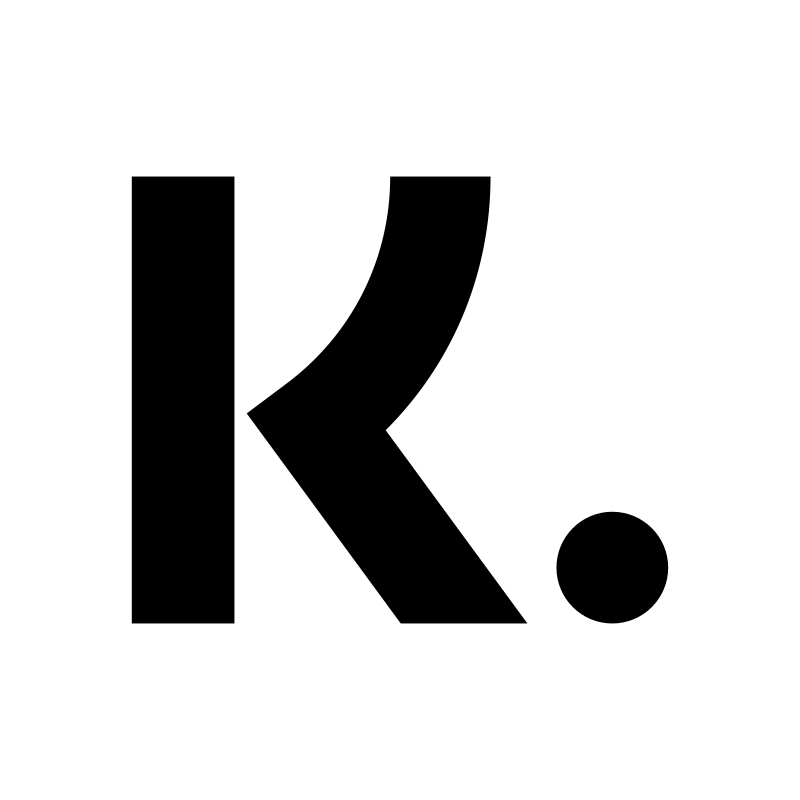Klarna Checkout
Art. no. 216070271
Søk og kom i gang med Klarna Checkout. Angi betalingsmåte og administrer bestillinger.
Hva er Klarna Checkout?
Klarna Checkout er en betalingsmetode, en såkalt Checkout-løsning som inkluderer flere betalingsmåter, f.eks. faktura, delbetaling, kortbetaling og direktebetaling.
Din kunde kan enkelt velge mellom ulike betalingsmåter i kassen. Du slipper å sende ut fakturaer og holde styr på betalinger. I tillegg tar Klarna hele kreditt- og svindelrisikoen. Dette betyr at du alltid får betalt – uansett hva som skjer.
Hvordan søker jeg om Klarna Checkout?
Før du kan søke må du fylle ut informasjonen din i butikken og du må legge inn kjøpsbetingelser og vise organisasjonsnummer og fysisk adresse til butikken/bedriften i bunnteksten.
Klikk på påloggingsnavnet ditt øverst til høyre og gå deretter til "Min profil". Fyll inn all informasjon der.
Gå så til Innstillinger -> Butikkinformasjon og fyll ut all informasjon her også.
Kjøpsbetingelser
Under "Egne sider" er det ei ferdig side for "Vilkår & info". Juster forholdene i henhold til butikken din. Du vil også motta informasjon fra Klarna som legges til på denne siden senere. Sørg for at siden er synlig og ikke har merket av for "Skjul side".
Organisasjonsnummer og adresse
Du må da vise organisasjonsnummer og fysisk adresse i butikken. Dette gjøres i temaet. Gå til Utseende -> Temaer -> velg aktivt tema, rediger -> Innhold -> Bunntekst.
I "Adresse"-blokken skriver du inn dine opplysninger.
I "Vis organisasjonsnummer"-blokken velger du "På".
Dobbeltsjekk også at blokken "Link til vilkår og info" er valgt "På".
Klikk på lagre-knappen.
Nå kan du sende inn søknaden og gjøre det på hjemmesiden i admin, i boksen til høyre som heter "Søk om Klarna Checkout". Du finner også applikasjonen under Innstillinger -> Betalingsmåter.
Klarna bruker da 5-10 virkedager på å behandle søknaden.
I hvilke land fungerer Klarna Checkout?
Klarna Checkout v3 fungerer over hele verden. Som standard er SEK og EUR aktivert på kontoen din hos Klarna. Ønsker du å bruke flere valutaer aktiverer du disse i butikken under Innstillinger -> Valutaer og så kontakter du Klarnas support og ber dem aktivere disse valutaene på din konto hos Klarna.
Jeg har allerede en konto hos Klarna, kan jeg bruke den?
Klart det fungerer bra. Det eneste du trenger å gjøre da er å legge til betalingsmåten for Klarna Checkout i kassen.
Gå til Innstillinger -> Betalingsmåter. Nederst under betalingsmåtene er det en liste, "Legg til ny betalingsmåte". Velg "Klarna Checkout" i listen og klikk "Legg til".
Da skriver du inn «E-butikk-ID» og «Delt hemmelighet» som du får fra Klarna. Kryss også av i boksene "Aktiv" og "Standard betalingsmåte for kunde". Klikk deretter på Lagre-knappen.
Nå er betalingsmåten aktivert og kan brukes i kassen.
Hvordan aktiverer jeg Klarna Checkout?
Når søknaden er fullført vil du motta en e-post fra Klarna og deretter må du aktivere betalingsmåten.
Gå til Innstillinger -> Betalingsmåter.
Øverst skal det nå være en betalingsmåte som heter "Faktura, Kort, Direktebetaling & Delbetaling.". Dette er Klarna Checkout. Klikk på betalingsmåten og merk av i boksene "Aktiv" og "Standard betalingsmåte for kunde". Klikk deretter på Lagre-knappen.
Nå er betalingsmåten aktivert og kan brukes i kassen.
Kombiner Klarna Checkout og gavekort
Ønsker du at kundene dine skal kunne kombinere Klarna med gavekort i kassen, må du aktivere dette på betalingsmåten. Kryss av i boksen "Tillat gavekort" i betalingsmåten og lagre.
Hva må jeg tenke på når jeg mottar bestillinger?
Hver gang du mottar en bestilling via Klarna Checkout, må du aktivere bestillingen når du sender den til kunden. Gå til bestillingen, i "Utfør handlinger"-boksen, sørg for at avmerkingsboksen "Debet (Klarna Checkout)" er merket, og klikk deretter på "Utfør valgte handlinger"-knappen.
Når dette er gjort aktiveres bestillingen hos Klarna og de sender ut faktura til kunden. Du mottar deretter pengene dine etter fire dager.
Du kan også aktivere bestillingen i bestillingslisten. Klikk deretter på ikonet med et lyn helt til høyre.
Kanseller en Klarna Checkout-bestilling
Hvis en kunde har angret og du ønsker å kansellere hele kjøpet, kan du kansellere bestillingen. Gå til "Ordre", klikk på gjeldende bestilling og klikk deretter på avbryt-knappen øverst i høyre hjørne. Da vil bestillingen kanselleres i butikken og det sendes også signal til Klarna, som kansellerer bestillingen også der.
Bestillingsredigering og Klarna Checkout
Webshop Plus inkluderer funksjoner for redigering av bestillinger. Gå til "Ordre" og klikk på gjeldende bestilling. Ved hver blokk er det et ikon med en blyant, klikk på den for å redigere gjeldende blokk, for eksempel artikler, kundeinformasjon eller lignende. Når endringen er gjort, må du først klikke på knappen "Send endringene til Klarna". Du kan deretter aktivere ordren ved å "Utføre handlinger".
I noen tilfeller har vi (Abicart) ikke lov til å endre bestillingen i Klarna via vår integrasjon. Hvis det ikke er noen "Send endringer til Klarna"-knapp, har vi ikke lov til å endre bestillingen via integrasjonen, men du kan da selv logge inn på Klarna Online og redigere bestillingen der også.
Husk at du ikke kan legge til varer i en bestilling slik at totalbeløpet er større enn det opprinnelige beløpet. Du kan kun redigere og slette varer på bestillingen slik at totalbeløpet er mindre enn det opprinnelige beløpet.
Det er mulig å legge til artikler i en ordre, men det fungerer kun i Klarna Online.
Når mottar jeg påloggingen til Klarna Online?
Når du har mottatt din første Klarna-bestilling, må du først aktivere den ved å legge inn bestillingen, sørge for at avkrysningsboksen "Debet (Klarna Checkout)" er merket og deretter klikke på knappen "Utfør valgte handlinger". Når dette er gjort aktiveres bestillingen hos Klarna og de sender ut faktura til kunden. Du kan også aktivere bestillingen i bestillingslisten. Klikk deretter på ikonet med et lyn helt til høyre.
Da er det bare å vente på Klarna. Du vil motta et dokument fra Klarna som du må fylle ut. Det er bl.a. kontoinformasjon for betalinger mv. Når du har sendt dette tilbake til Klarna og de har godkjent det, får du pengene dine utbetalt og du får innlogging til Klarna Online.
Hvorfor vises ikke kortbetaling blant betalingsmetodene i Klarnas betalingsvindu?
Hvis du nettopp har aktivert Klarna Checkout, kan det ta et par dager før kontoen er fullstendig aktivert hos Klarna. I løpet av denne tiden kan det hende at kortbetaling ikke er tilgjengelig blant betalingsmetodene. Når kontoen er fullstendig aktivert, vil alle tilgjengelige betalingsmåter vises.
Hvorfor er det ikke mulig å velge mellom faktura og delbetaling blant betalingsmåtene i kassen?
Hvis en kunde ikke er kredittverdig, kan de ikke handle med faktura eller delbetaling. Klarna tillater da kun betaling via kort eller direktebetaling. Klarna styrer visningen av betalingsmåter automatisk, så det kan variere fra kjøper til kjøper.
For mer informasjon om dette kan du kontakte Klarnas support.